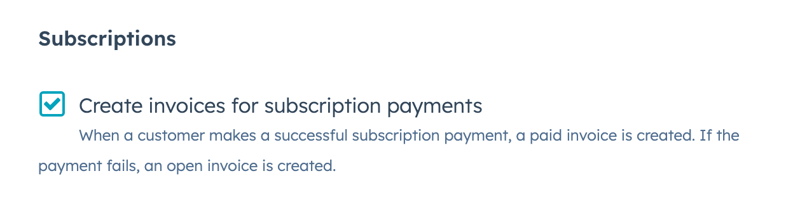Skonfiguruj narzędzie do faktur HubSpot
Data ostatniej aktualizacji: maja 20, 2024
Dostępne z każdą z następujących podpisów, z wyjątkiem miejsc, w których zaznaczono:
|
|
Korzystając z faktur HubSpot, możesz wysyłać faktury bezpośrednio z HubSpot, śledzić należności i otrzymywać płatności za pomocą przetwarzania płatności Stripe lub płatności HubSpot. Korzystając z faktur, kupujący mogą oczekiwać podobnego procesu realizacji zakupu jak w przypadku linków do płatności i ofert. Jednak w przeciwieństwie do linków do płatności i ofert, faktury śledzą terminy płatności, salda i mogą być oznaczone jako opłacone poza procesorem płatności. Zawierają one również numery faktur, które mogą być potrzebne niektórym kupującym przy żądaniu płatności.
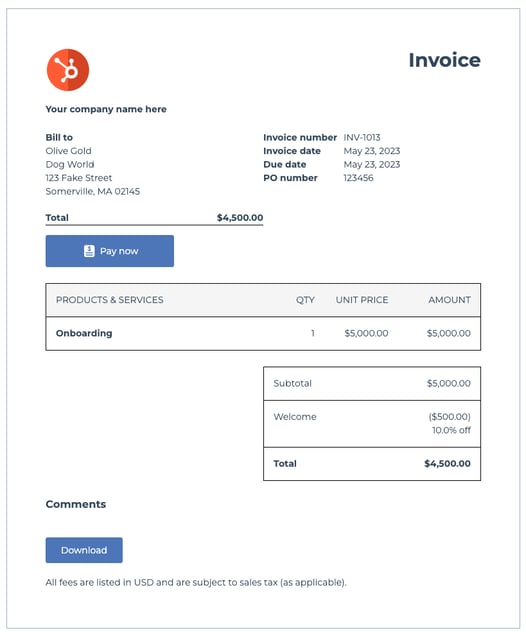 |
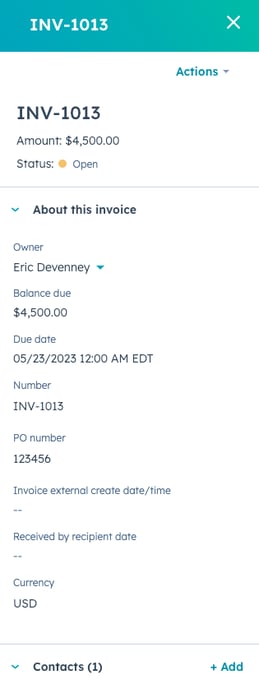 |
| Realizacja zakupu faktury przez kupującego | Rekord faktury wewnętrznej |
Poniżej dowiesz się, jak rozpocząć zbieranie płatności za pomocą faktur HubSpot. Zanim zaczniesz, upewnij się, że użytkownik, który musi zaktualizować którekolwiek z poniższych ustawień, ma uprawnienia superadministratora.
Konfiguracja ogólnych ustawień faktur
Aby rozpocząć, skonfiguruj następujące ustawienia faktur:
- Skonfiguruj uprawnienia do faktur: aby kontrolować, którzy użytkownicy HubSpot mają dostęp do przeglądania, tworzenia i edytowania faktur, dowiedz się, jak edytować uprawnienia użytkowników dla istniejących użytkowników lub jak ustawić uprawnienia podczas dodawania nowych użytkowników.
Uwaga: użytkownicy HubSpot utworzeni przed 9 lutego 2023 r. mają domyślnie uprawnienia do wyświetlania i edycji faktur. Użytkownicy utworzeni po tej dacie nie mają domyślnie uprawnień do faktur.
- Dodaj logo do zestawu marki HubSpot: faktury będą automatycznie pobierać logo ustawione w domyślnych ustawieniach marki HubSpot.
- Faktury nie będą używać kolorów zestawu marki.
- Aktualizacja logo nie spowoduje aktualizacji istniejących sfinalizowanych faktur, a jedynie aktualnie sporządzone faktury i faktury utworzone po aktualizacji.
- Ustaw domyślne opcje płatności: opcjonalnie możesz ustawić, które metody płatności będą domyślnie akceptowane na fakturach w ustawieniach płatności. Można to również dostosować na każdej fakturze podczas jej tworzenia.
- Podłączswoją domenę do HubSpot: domyślnie faktury są hostowane w podstawowej domenie połączonej z kontem. Podczas tworzenia faktury można również wybrać dowolną z podłączonych domen. Jeśli nie podłączyłeś jeszcze domeny lub chcesz podłączyć oddzielną subdomenę do hostowania faktur (np. billing.website.com), dowiedz się, jak podłączyć domenę do HubSpot.
Dostosuj prefiks i numer początkowy faktury
Aby upewnić się, że numery faktur HubSpot nie pokrywają się z numerami faktur w systemie konta, faktury HubSpot mają domyślnie prefiks INV i numer początkowy 1001. Prefiks i numer początkowy można dostosować w ustawieniach faktury. Po sfinalizowaniu faktury i przypisaniu jej numeru, takiego jak INV-1002, nie można go zmienić ani użyć ponownie.
Uwaga: przed dostosowaniem prefiksu i numeru początkowego faktury należy skonsultować się z zespołem księgowym, aby upewnić się, że będą one działać z bieżącymi systemami.
Aby dostosować prefiks faktury i numer początkowy:
- Na koncie HubSpot kliknij settings ikonę ustawień w górnym pasku nawigacyjnym..
- W menu na lewym pasku bocznym przejdź do opcji Obiekty > Faktury.
- Domyślnie faktury zaczynają się od prefiksu INV. Aby to zmienić, na karcie Ustawienia kliknij Edytuj prefiks. Następnie w oknie dialogowym wprowadź nowy prefiks i kliknij przycisk Zapisz prefiks. Prefiks może mieć maksymalnie 8 znaków.
- Domyślnie początkowy numer faktury to 1001. Aby to zmienić, kliknij opcję Aktualizacja punktu początkowego dla numerów faktur. Następnie w oknie dialogowym wprowadź nowy numer punktu początkowego i kliknij przycisk Aktualizuj punkt początkowy.
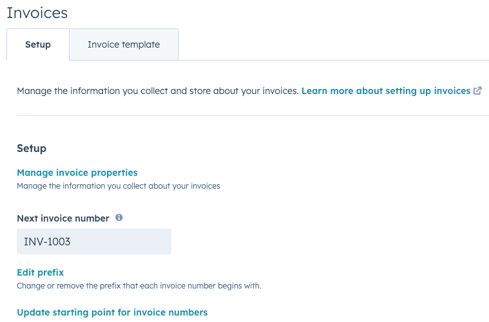
Włączanie możliwości edytowania otwartych faktur
Edycja faktur, które zostały sfinalizowane i mają status Otwarte. Zanim użytkownicy będą mogli edytować faktury, superadministratorzy muszą włączyć możliwość edytowania otwartych faktur. To ustawienie nie musi być włączone, aby umożliwić użytkownikom edycję faktur w statusie Wersja robocza.
Aby uzyskać dostęp do ustawienia:
- Na koncie HubSpot kliknij settings ikonę ustawień w górnym pasku nawigacyjnym..
- W menu na lewym pasku bocznym przejdź do opcji Obiekty > Faktury.
- Zaznacz pole wyboru Zezwalaj na edycję otwartych faktur.

Tworzenie faktur z płatności subskrypcyjnych
Domyślnie HubSpot tworzy faktury za płatności za subskrypcje cykliczne. Gdy klient dokona pomyślnej płatności za subskrypcję, HubSpot utworzy płatną fakturę. Gdy płatność za subskrypcję nie powiedzie się, zostanie ona utworzona jako otwarta faktura.
Aby uniemożliwić HubSpot tworzenie faktur za płatności subskrypcyjne:
- Na koncie HubSpot kliknij settings ikonę ustawień w górnym pasku nawigacyjnym..
- W menu na lewym pasku bocznym przejdź do sekcji Obiekty > Faktury.
- Na karcie Konfiguracja , w obszarze Subskrypcje, kliknij, aby usunąć zaznaczenie pola wyboru Utwórz faktury dla płatności za subskrypcje.
Konfigurowanie domyślnego komentarza
Aby dodać domyślną wiadomość, która pojawi się w polu komentarzy każdej faktury:
- Na koncie HubSpot kliknij settings ikonę ustawień w górnym pasku nawigacyjnym..
- W menu na lewym pasku bocznym przejdź do sekcji Obiekty > Faktury.
- Kliknij kartę Szablon faktury.
- Wprowadź domyślny komentarz i kliknij Zapisz.
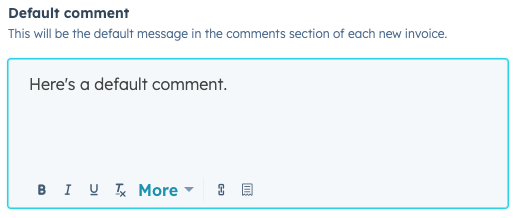
Uwaga: domyślny komentarz pojawi się dla wszystkich nowych faktur utworzonych po potwierdzeniu tego ustawienia i nie zaktualizuje istniejących faktur, nawet jeśli są one obecnie w wersji roboczej.
Dodaj identyfikator podatkowy
Opcjonalnie można dodać do trzech identyfikatorów podatkowych w nagłówku każdej faktury wraz z informacjami o firmie. Dodanie identyfikatora podatkowego do konta nie spowoduje aktualizacji istniejących sfinalizowanych lub roboczych faktur, a jedynie nowo utworzonych faktur.
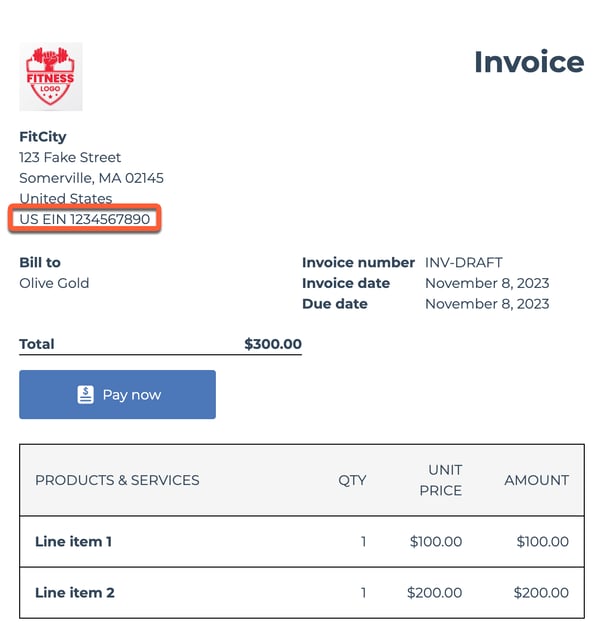
Aby dodać identyfikator podatkowy:
- Na koncie HubSpot kliknij settings ikonę ustawień w górnym pasku nawigacyjnym..
- W menu na lewym pasku bocznym przejdź do opcji Obiekty > Faktury.
- Kliknij kartę Szablon faktury.
- W sekcji Dodaj identyfikator podatkowy do faktur kliknij opcję Dodaj identyfikator podatkowy.
- Kliknij menu rozwijane Typ identyfikatora podatkowego, a następnie wybierz typ.
- W polu Numer NIP wprowadź swój identyfikator podatkowy.
- Powtórz te kroki, jeśli chcesz dodać drugi lub trzeci identyfikator podatkowy.
- Kliknij przycisk Zapisz.
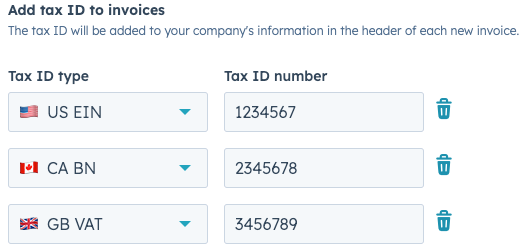
Następne kroki
Po skonfigurowaniu narzędzia do faktur HubSpot dowiedz się, jak:
- Tworzyć, zarządzać i wysyłać faktury.
- Tworzyć sekwencje (tylko Sales Hub i Service Hub Professional i Enterprise) i przepływy pracy oparte na fakturach ( tylko Professional i Enterprise ) w celu automatyzacji procesów fakturowania.
- Tworzyćniestandardowe raporty za pomocą niestandardowego kreatora raportów HubSpot( tylko Professional i Enterprise ).